Q&Aナンバー【4904-6034】更新日:2010年6月10日
このページをブックマークする(ログイン中のみ利用可)
[FMV-DESKPOWER] パソコンを使用中に電話がかかると、パソコンのモデムが応答してしまい通話ができません。
| 対象機種 | 2006年秋冬モデルFMV-DESKPOWER CE40T7、他・・・ |
|---|---|
| 対象OS |
|
 質問
質問
ダイヤルアップでインターネット接続をしています。
パソコンを使用中に外部から電話がかかると、パソコンのモデムが応答してしまい、電話機の受話器からFAXのような音が聞こえて通話ができません。
パソコンを使用中に外部から電話がかかると、パソコンのモデムが応答してしまい、電話機の受話器からFAXのような音が聞こえて通話ができません。
 回答
回答
パソコンのモデムにあるPHONE端子と電話機を接続し、モジュラージャックと電話機がパソコンを経由する配線をしている場合にこの現象が発生します。
対処方法は、お使いの機種によって異なります。

お使いの環境によっては、表示される画面が異なります。

お使いの環境によっては、表示される画面が異なります。

お使いの環境によっては、表示される画面が異なります。
対処方法は、お使いの機種によって異なります。
次の場合に応じた項目を確認してください。
Windows XPの場合
次の項目を順番に実施し、症状が改善するかどうか確認します。
FAXアプリケーションの自動着信設定を解除する
FAXアプリケーションやWindowsのFAX機能の設定で、自動着信を行う設定になっていると、この現象が発生します。
次の手順で、自動着信の機能を解除します。
お使いの環境によっては、表示される画面が異なります。
- 「スタート」ボタン→「コントロールパネル」の順にクリックします。
- 「プリンタとその他のハードウェア」をクリックします。

「プリンタとその他のハードウェア」がない場合は、そのまま次の手順に進みます。 - 「プリンタとFAX」をクリックします。
- 「Fax」を右クリックし、表示されたメニューから「プロパティ」をクリックします。
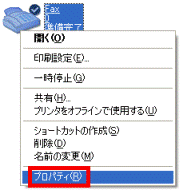
- 「Faxのプロパティ」が表示されます。
「デバイス」タブをクリックします。 - デバイス名に内蔵モデムが選択されていることを確認し、「プロパティ」ボタンをクリックします。
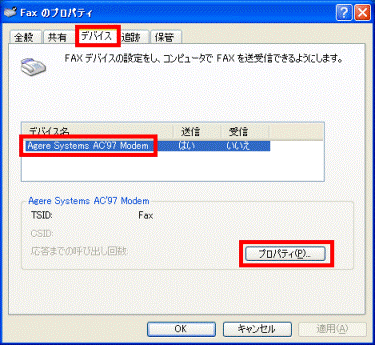
- 「(お使いのパソコンに内蔵されているモデム名)」が表示されます。
「受信」タブをクリックします。 - 「デバイスを受信可能にする」のチェックを外します。
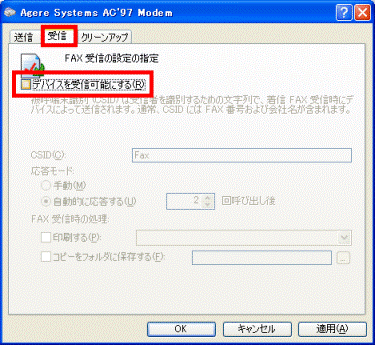

すでにチェックが入っていた場合は、そのまま次の手順に進みます。 - 「OK」ボタンをクリックし、「(お使いのパソコンに内蔵されているモデム名)」を閉じます。
- 「OK」ボタンをクリックし、「Faxのプロパティ」を閉じます。
- 「OK」ボタンをクリックし、「コントロールパネル」を閉じます。
ATコマンドで自動着信を解除する
FAXアプリケーションの設定に問題がなく、この現象が発生する場合は、モデムのATコマンドを使って自動着信を解除します。

お使いの環境によっては、表示される画面が異なります。
- 「スタート」ボタン→「コントロールパネル」の順にクリックします。
- 「プリンタとその他のハードウェア」をクリックします。

「プリンタとその他のハードウェア」がない場合は、そのまま次の手順に進みます。 - 「電話とモデムのオプション」をクリックします。
- 「電話とモデムのオプション」が表示されます。
「モデム」タブをクリックします。 - モデムの一覧から内蔵されているモデムをクリックし、「プロパティ」ボタンをクリックします。
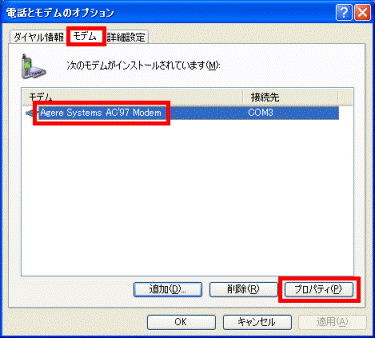
- お使いのパソコンに内蔵されているモデムのプロパティ画面が表示されます。
「詳細設定」タブをクリックします。 - 「追加の初期化コマンド」欄に、半角英字で次のように入力します。
ATS=0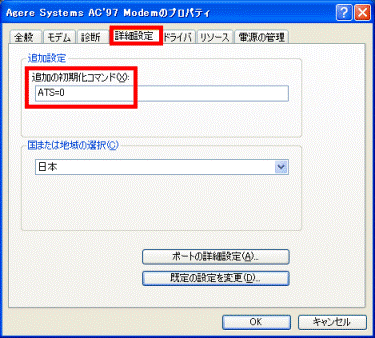
- 「OK」ボタンをクリックし、お使いのパソコンに内蔵されているモデムのプロパティ画面を閉じます。
- 「OK」ボタンをクリックし、「電話とモデムのオプション」を閉じます。
- 「OK」ボタンをクリックし、「コントロールパネル」を閉じます。
Windows Me / Windows 98 / Windows 95の場合
次の項目を順番に実施し、症状が改善するかどうか確認します。
FAXアプリケーションの自動着信設定を解除する
FAXアプリケーションやWindowsのFAX機能の設定で、自動着信を行う設定になっていると、この現象が発生します。
お使いの環境にあわせて、自動着信の設定を解除します。
ATコマンドで自動着信を解除する
FAXアプリケーションの設定に問題がなく、この現象が発生する場合は、モデムのATコマンドを使って自動着信を解除します。

お使いの環境によっては、表示される画面が異なります。
- 「スタート」ボタン→「設定」→「コントロールパネル」の順にクリックします。
- 「モデム」をクリックします。

- 「モデムのプロパティ」が表示されます。
モデムの一覧から内蔵モデムの項目をクリックし、「プロパティ」ボタンをクリックします。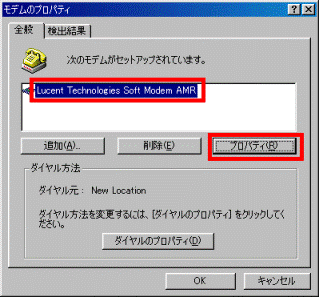
- お使いのパソコンに内蔵されているモデムのプロパティ画面が表示されます。
「接続」タブをクリックし、「詳細」ボタンをクリックします。
- 「接続の詳細設定」画面が表示されます。
「追加設定」欄に、半角英字で次のように入力します。
ATS=0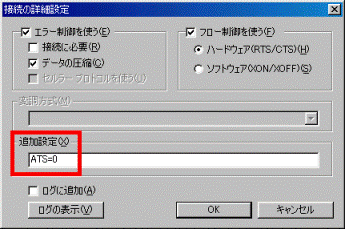
- 「OK」ボタンをクリックし、お使いのパソコンに内蔵されているモデムのプロパティ画面を閉じます。
- 「OK」ボタンをクリックし、「モデムのプロパティ」を閉じます。
- 「OK」ボタンをクリックし、「コントロールパネル」を閉じます。



